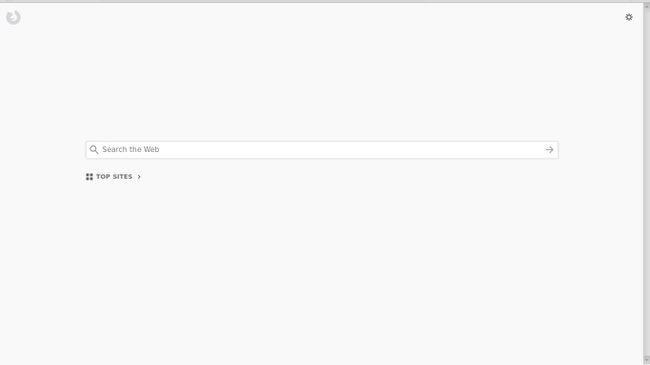Како активирати режим целог екрана у Фирефоку
Шта треба знати
- У оперативном систему Виндовс и Линук, отворите Фирефок и притисните Ф11 да бисте укључили или искључили режим целог екрана.
- На Мац-у отворите Фирефок и притисните Цомманд+Смена+Ф да бисте укључили или искључили режим целог екрана.
Ако желите искуство без ометања док сурфујете интернетом на свом Виндовс, Мац или Линук рачунару, Мозилла Фирефок укључује згодан режим целог екрана. Фирефок кориснички интерфејс не заузима значајну количину некретнина. Ипак, постоје прилике у којима је искуство прегледања боље када га гледате преко целог екрана. Активирање је једноставан процес. У наставку вам показујемо како.
Како активирати режим целог екрана у Фирефоку
Овај водич вас води кроз њега корак по корак на Виндовс, Мац, и Линук платформе.
Отворите претраживач Фирефок.
-
Да бисте активирали режим целог екрана, изаберите Фирефок мени, који се налази у горњем десном углу прозора прегледача и представља га три хоризонталне линије.
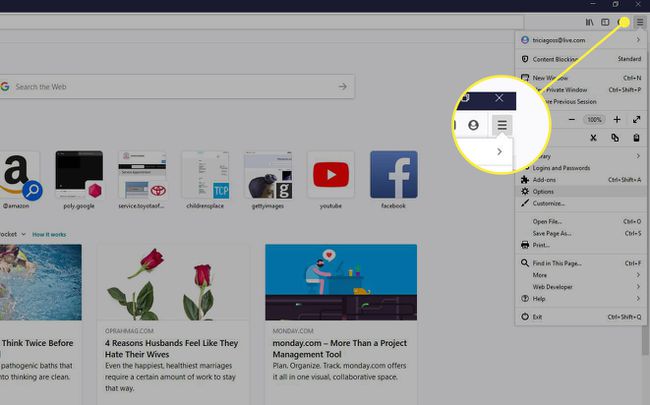
-
Када се појави искачући мени, изаберите цео екран икона. То је кратка линија са две стрелице које показују на супротне углове. Можете га видети истакнуто на слици испод.
Такође можете користити пречице на тастатури уместо ове ставке менија. На Виндовс рачунару притисните Ф11. На Линук рачунару притисните Ф11. На Мац рачунару притисните Цомманд+Смена+Ф.
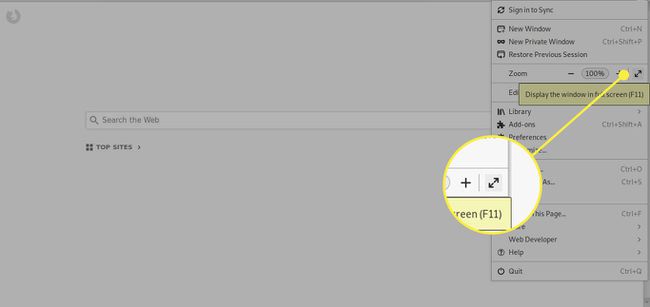
-
Да бисте у било ком тренутку изашли из режима целог екрана, изаберите цео екран или користите неку од пречица на тастатури други пут.